
윈도우 비밀번호를 분실하면 누구나 당황하기 마련입니다. 특히, 오랜 기간 컴퓨터를 사용하지 않거나 비밀번호를 자주 바꾸는 분들은 더욱 그럴 수 있죠. 다행히도, 몇 가지 간단한 방법을 통해 비밀번호를 재설정하고 다시 정상적으로 윈도우에 로그인할 수 있습니다. 오늘은 윈도우 비밀번호를 잃어버렸을 때 사용할 수 있는 다양한 해결책을 소개해 드릴게요!
윈도우 비밀번호 분실 해결 방법
윈도우 비밀번호를 잊어버리면 불편한 상황이 발생할 수 있습니다. 아래 내용에서 윈도우 비밀번호를 빠르게 찾거나 재설정할 수 있는 5가지 방법을 소개해드리겠습니다. 이 방법들을 통해 간편하게 문제를 해결하고, 다시 원활하게 컴퓨터를 사용할 수 있도록 도와드리겠습니다. 지금 바로 하나씩 확인해 보겠습니다.
윈도우에 Microsoft 계정으로 로그인하고 있다면, 비밀번호 재설정은 정말 간단합니다. 로그인 화면에서 "비밀번호를 잊으셨나요?"를 클릭하면, 계정에 등록된 이메일이나 전화번호로 인증 코드를 받을 수 있습니다. 인증을 마친 후, 새로운 비밀번호를 설정하면 바로 다시 로그인할 수 있어요!
① 마이크로소프트 로그인
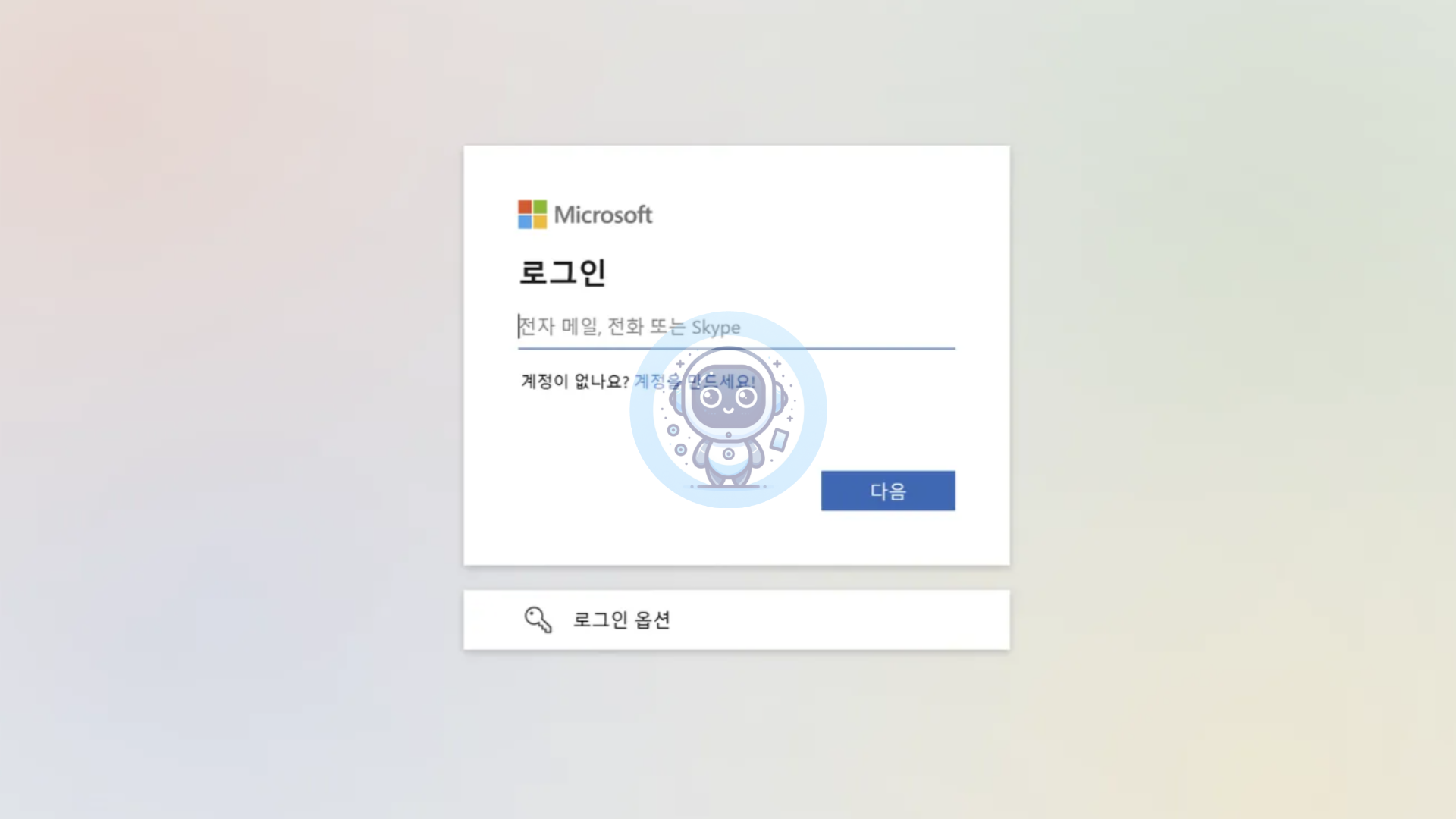
로그인 화면에서 '비밀번호를 잊으셨나요?' 클릭합니다.
② 암호를 잊으셨나요? 클릭

"암호를 잊으셨나요?"를 클릭합니다.
③ 암호를 잊으셨나요? 클릭

메일함에서 코드 확인 후 새로운 비밀번호 설정 후 로그인
그외 해결 방법
만약 위 방법을 시도했는데 비밀번호를 찾지 못했다면 아래 방법을 참고해 보시기 바랍니다.
① 로컬 계정 사용자의 비밀번호 재설정 방법
Microsoft 계정을 사용하지 않고 로컬 계정을 쓰는 경우, 비밀번호 재설정 방법은 약간 다르지만, 여전히 쉽게 해결할 수 있습니다.
② 복구 드라이브를 통한 해결
윈도우 설치 시 미리 만들어둔 USB 복구 드라이브가 있다면, 이를 사용하여 비밀번호를 재설정할 수 있습니다. 복구 드라이브를 컴퓨터에 연결한 뒤 부팅하면, 복구 옵션을 통해 비밀번호를 다시 설정할 수 있답니다. 앞으로는 미리 복구 드라이브를 만들어 두는 것이 좋겠죠?
③ 안전 모드에서 명령 프롬프트 사용
부팅 시 F8 키를 눌러 안전 모드로 진입한 후, 명령 프롬프트를 이용하여 비밀번호를 변경하는 방법도 있습니다. net user [사용자명] [새 비밀번호] 명령어를 입력하면 비밀번호가 쉽게 변경됩니다. 기술적인 이해가 조금 필요하지만, 로컬 계정을 사용하는 사용자에게 유용한 방법이에요.
④ 비밀번호 재설정 도구 활용하기
비밀번호 재설정 도구를 사용하는 방법도 있습니다. Ophcrack 같은 도구는 비밀번호를 해독하거나 새로운 비밀번호를 설정하는 데 도움을 줄 수 있습니다. 단, 신뢰할 수 있는 출처에서 도구를 다운로드하는 것이 중요합니다. 악성 프로그램이 포함된 경우 문제가 발생할 수 있으니 주의하세요!
비밀번호 분실을 예방하는 꿀팁
비밀번호 분실을 방지하기 위한 몇 가지 유용한 팁도 있습니다. 하나씩 같이 알아봅시다!
- 비밀번호 힌트 설정하기: 비밀번호를 설정할 때 힌트를 함께 설정하면 나중에 쉽게 기억할 수 있습니다.
- 복구 드라이브 미리 준비: 로컬 계정을 사용하는 경우, 미리 복구 드라이브를 만들어 두는 것이 좋습니다.
- 암호 관리 프로그램 사용: 여러 계정의 비밀번호를 안전하게 관리하려면 암호 관리 프로그램을 사용하는 것이 유용합니다.
- 정기적인 비밀번호 변경: 주기적으로 비밀번호를 변경하면 보안 강화는 물론, 비밀번호를 잊어버릴 가능성도 줄어듭니다.
비밀번호를 잊어버렸다고 너무 걱정하지 마세요. 소개한 여러 가지 방법 중 하나를 선택해 따라 하면 금방 해결할 수 있습니다. 특히, 복구 드라이브나 Ophcrack 같은 도구를 사용하면 빠르고 간편하게 문제를 해결할 수 있습니다. 비밀번호 관리는 중요한 만큼, 미리 대비하는 습관도 잊지 마세요!
자주 묻는 질문(FAQ)
Q1. Microsoft 계정의 비밀번호를 잊어버렸을 때 어떻게 재설정하나요?
Microsoft 계정을 사용하는 경우, 로그인 화면에서 "비밀번호를 잊으셨나요?"를 클릭하고, 계정에 등록된 이메일이나 전화번호로 인증 코드를 받으세요. 인증 후 새로운 비밀번호를 설정하면 됩니다.
Q2. 로컬 계정의 비밀번호를 잊어버렸을 때는 어떻게 해야 하나요?
로컬 계정을 사용하는 경우, 안전 모드로 부팅하여 명령 프롬프트를 실행한 후, net user [사용자명] [새 비밀번호] 명령어를 입력하여 비밀번호를 재설정할 수 있습니다.
Q3. 복구 드라이브가 무엇이며 어떻게 사용하나요?
복구 드라이브는 윈도우 설치 중에 생성할 수 있는 USB 장치로, 비밀번호를 잊었을 때 복구 옵션에 접근하여 비밀번호를 재설정할 수 있습니다. 미리 만들어두면 긴급 상황에서 유용하게 활용할 수 있습니다.
Q4. 비밀번호 재설정 도구는 안전한가요?
신뢰할 수 있는 출처에서 다운로드한 도구를 사용하면 안전합니다. Ophcrack 같은 비밀번호 재설정 도구를 사용할 수 있지만, 악성 프로그램이 포함되지 않은지 확인하는 것이 중요합니다.
Q5. 비밀번호 분실을 방지하려면 어떻게 해야 하나요?
비밀번호 힌트를 설정하거나 복구 드라이브를 준비하고, 암호 관리 프로그램을 사용하여 비밀번호를 안전하게 관리하세요. 정기적으로 비밀번호를 변경하는 것도 좋은 방법입니다.
Q6. 안전 모드로 부팅하려면 어떻게 해야 하나요?
컴퓨터를 켤 때 F8 키를 연속으로 누르면 안전 모드로 부팅할 수 있습니다. 여기에서 명령 프롬프트를 사용하여 비밀번호를 재설정할 수 있습니다.
Q7. 비밀번호 힌트를 설정하려면 어떻게 해야 하나요?
로컬 계정을 사용할 경우, 계정 생성 또는 비밀번호 변경 시 비밀번호 힌트를 설정할 수 있습니다. 힌트는 비밀번호를 잊었을 때 유용한 단서를 제공합니다.
마무리
오늘은 윈도 비밀번호 분실 시 해결하는 방법에 대해서 알아보았습니다. 이 글 외에 평소에 여러분이 자주 사형하는 코피 결제 내역을 확인하는 방법도 있으니 궁금한 분들은 아래 글을 통해 참고해 보시기 바랍니다.
주식회사 코페이 결제내역 확인방법 문자 ARS
주식회사 코페이는 고객의 편리한 결제 경험을 위해 다양한 서비스를 제공하고 있습니다. 그중에서도 문자 ARS 서비스는 결제내역을 손쉽게 확인할 수 있는 유용한 도구로, 바쁜 일상 속에서도
it-moa.co.kr